Emotes zijn een integraal onderdeel van Twitch-chat. De meeste mensen op Twitch gebruiken emotes om hun gevoelens te uiten en op streamers te reageren. Soms ervaren gebruikers echter een hapering in hun communicatiestroom en verschijnen emotes niet op hun scherm. Als dit op jou lijkt, kan het probleem afhangen van het type emote dat je gebruikt. Er zijn specifieke vereisten waaraan je moet voldoen om specifieke emotes op Twitch te gebruiken.

Als je in een chat de tekst van de emote ziet in plaats van de emote zelf, betekent dit dat er iets mis is met je emoticons. Lees verder om te ontdekken waarom je geen emotes op Twitch kunt zien en hoe je dit probleem kunt oplossen.
Redenen om geen emotes te zien in Twitch Chat
Er is een verschil tussen Twitch-emotes die voor iedereen beschikbaar zijn en sub-emotes die je kunt verkrijgen door je te abonneren op het kanaal van je favoriete streamer. Sommige problemen worden veroorzaakt door emotes, terwijl andere afhankelijk zijn van het platform, de browser, enz. Dit zijn de meest voorkomende redenen waarom je geen emotes kunt zien in de chat op Twitch:
Abonnee-emotes (sub-emotes) zijn niet bruikbaar
Als je niet bent geabonneerd op een kanaal waarop je sub-emotes wilt gebruiken, kun je deze niet in de chat zien of gebruiken. Omdat sub-emotes niveaus hebben, kun je bovendien alleen het emote-niveau gebruiken waarvoor je bent geabonneerd (één, twee of drie).
Een andere reden waarom emotes niet beschikbaar zijn, is dat ze worden gemarkeerd en tijdelijk worden verwijderd voor inspectie. Streamers kunnen ook problemen krijgen met emotes als ze hun aangesloten status verliezen of per ongeluk emotes van het kanaal verwijderen.
Bit-emotes zijn niet bruikbaar
De belangrijkste reden waarom je geen bit-emotes in de chat kunt gebruiken, is dat je waarschijnlijk niet het juiste aantal bits aan het kanaal hebt gedoneerd. Zodra je dat doet, zijn de emotes voor altijd beschikbaar en hoef je er niet elke maand voor te betalen.
Emotes van derden zijn niet geïnstalleerd
Emotes van derden zoals FrankerFaceZ (FFZ) of Betere Twitch-tv (BTTV), die het meest worden gebruikt, moeten op uw pc zijn geïnstalleerd om te kunnen werken. Bovendien moet de streamer die u bekijkt, deze hebben gedownload.
Houd er rekening mee dat browserextensies voor emotes alleen op pc werken. Je zult deze emotes niet zien in Twitch-chat als je een mobiele telefoon gebruikt.
De cache is vol
Als u de cache en gegevens in uw browser niet regelmatig wist, kunnen apps en sites zoals Twitch defect raken en bugs veroorzaken. Als u uw gebruikelijke emotes niet ziet, kunt u proberen de cache van uw browser te wissen.
Zo kunt u de cache in Google Chrome wissen (het proces is vergelijkbaar voor andere browsers):
- Open Google Chrome .
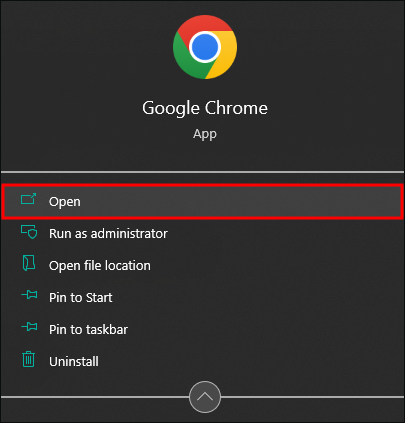
- Tik op de drie verticale stippen in de rechterbovenhoek van het scherm.
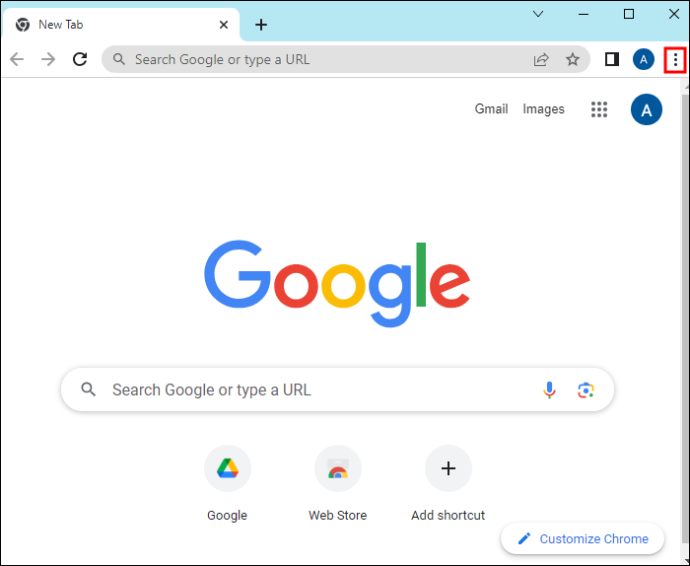
- Klik op ‘Instellingen’.
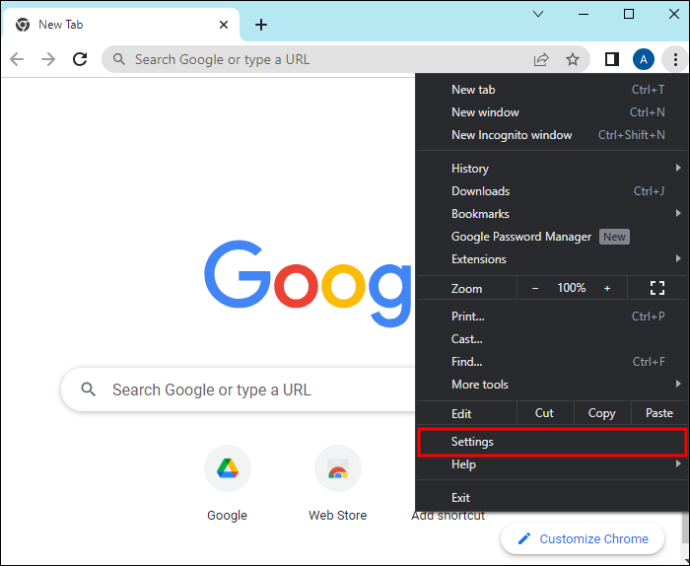
- Voer in het vak 'Zoekinstellingen' 'cache' in.
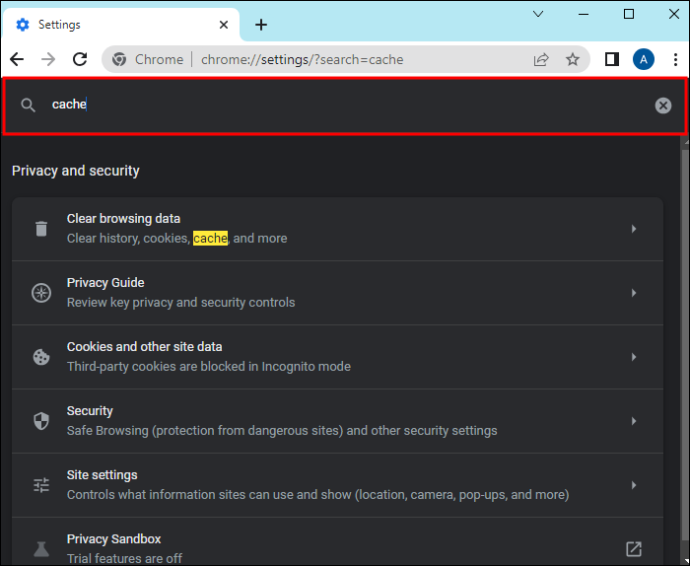
- Tik op ‘Browsegegevens wissen’.
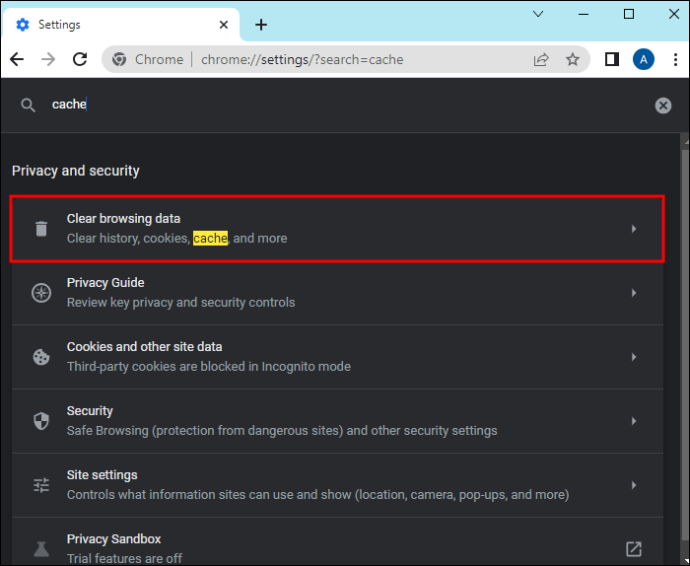
- Selectievakjes voor de opties ‘Cookies en andere sitegegevens’ en ‘Afbeeldingen en bestanden in cache’.
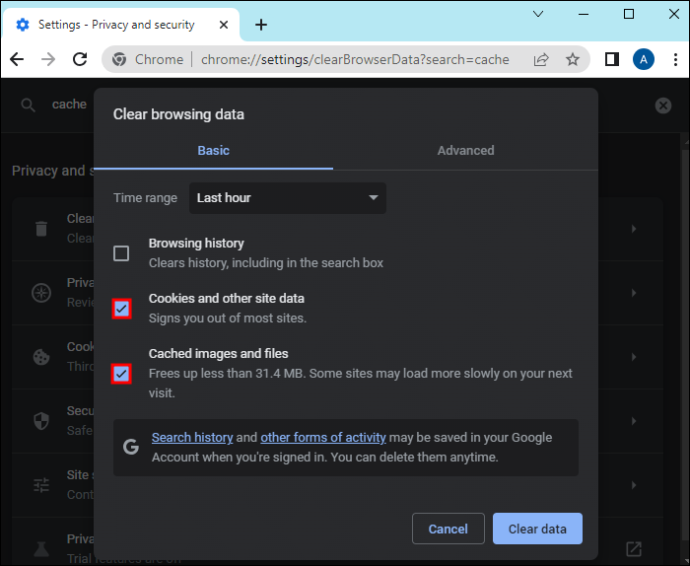
- Tik op “Gegevens wissen” om te bevestigen.
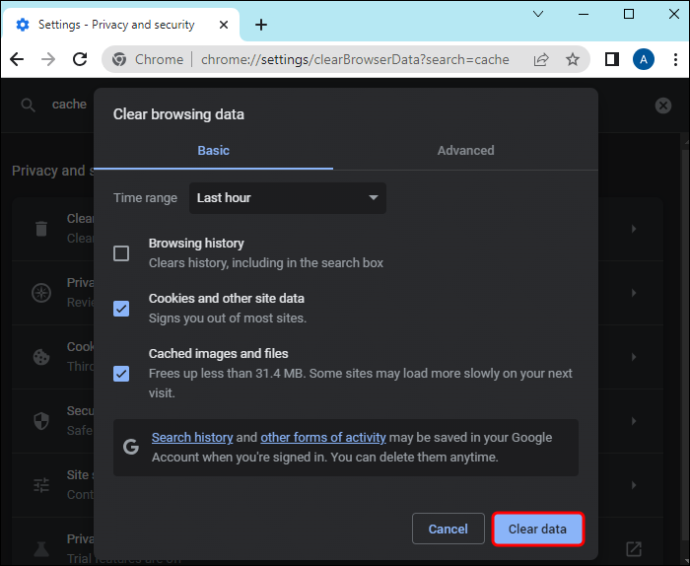
Een alternatieve manier om de cache en gegevens te wissen, is door er een programma voor te installeren.
Problemen oplossen voor emotes op Twitch
Sommige oplossingen voor dit probleem zullen verschillen, afhankelijk van of je een Twitch-desktopapp gebruikt of Twitch-streams in een browser bekijkt, maar de meeste werken voor beide.
Twitch Desktop-app repareren
Als je geen emotes in de chat ziet, probeer dan eerst de pagina te vernieuwen.
- Druk tegelijkertijd op de knoppen “CTRL” en “F5” als u het Windows-besturingssysteem gebruikt. Deze oplossing werkt op de browser en de Twitch-app.
- Druk tegelijkertijd op de knoppen 'Command', 'Shift' en 'R' als u een Mac gebruikt.
Als het probleem hiermee niet is opgelost, logt u uit bij uw account, logt u opnieuw in of sluit u de app vanuit Taakbeheer en opent u deze opnieuw. Zo reset je Twitch:
- Open Taakbeheer, wat op twee manieren kan worden gedaan.
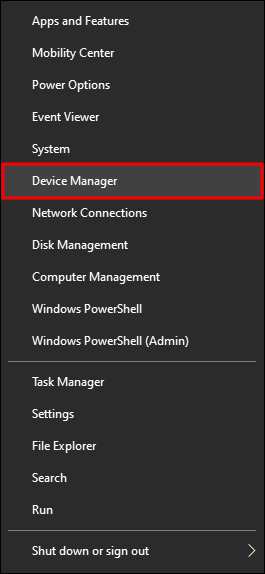
- Druk tegelijkertijd op de knoppen 'CTRL', 'Alt' en 'Delete'.
- Klik met de rechtermuisknop op de taakbalk onder aan het scherm en selecteer Taakbeheer.
- Klik op Twitch in de actieve programma's.
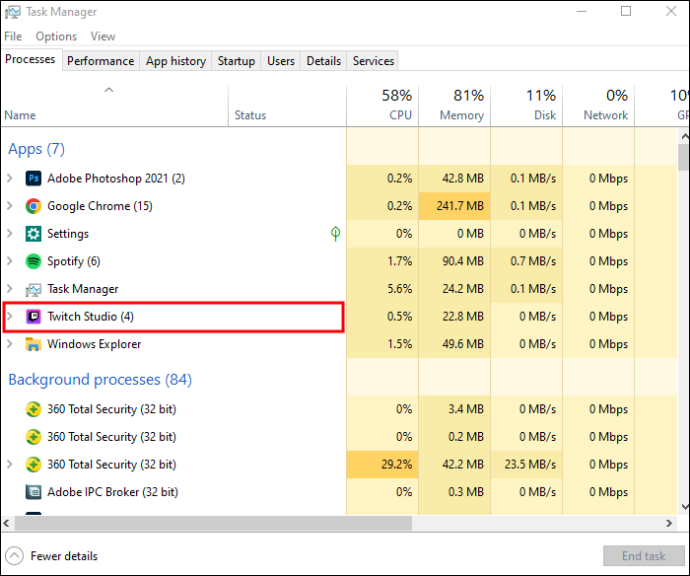
- Selecteer 'Taak beëindigen'.
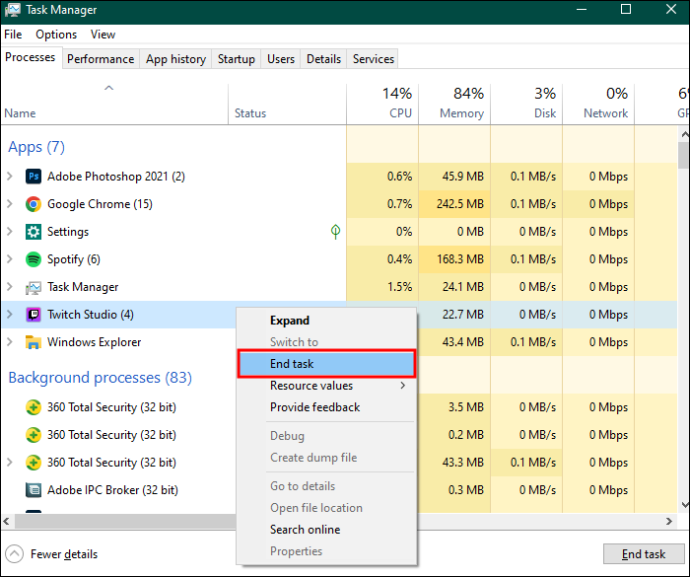
- Twitch openen.
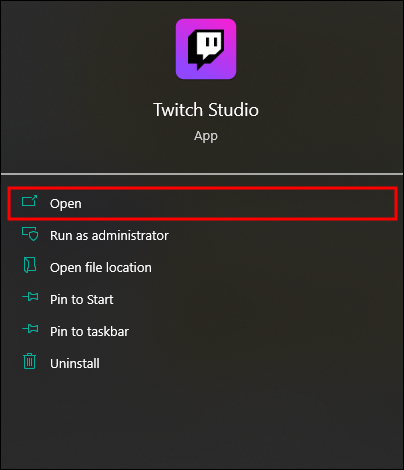
Als het probleem niet is opgelost door het opnieuw instellen van Twitch, en je denkt dat de app het probleem veroorzaakt, probeer dan de app te verwijderen. Dit is hoe je het kunt doen:
- Druk op de “Windows”-knop.

- Typ 'Apps en functies' in de zoekknop in de linkerhoek van uw scherm.
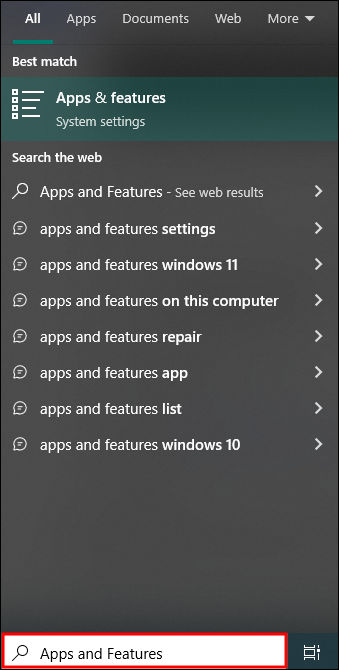
- Open 'Apps en functies'.
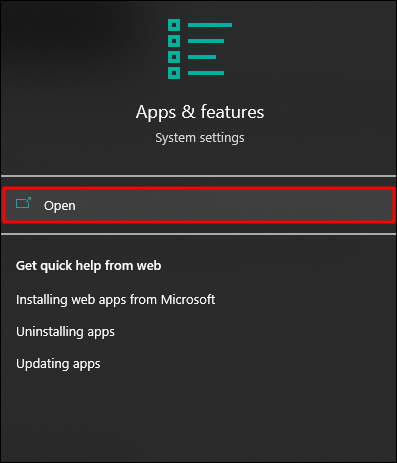
- Klik op 'Twitken'.
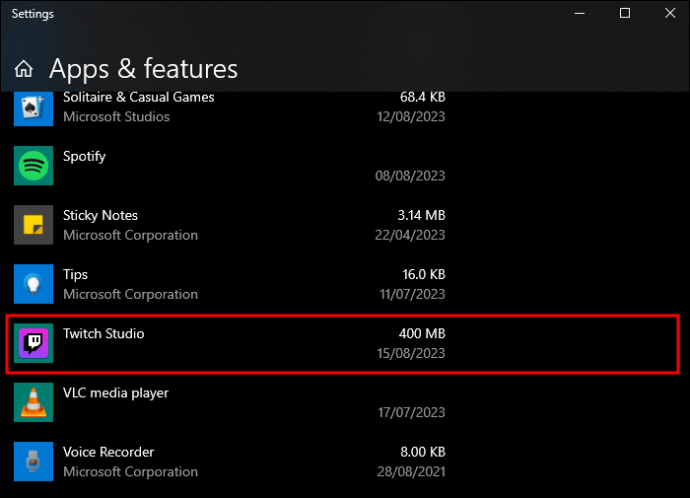
- Tik op de optie 'Verwijderen'.
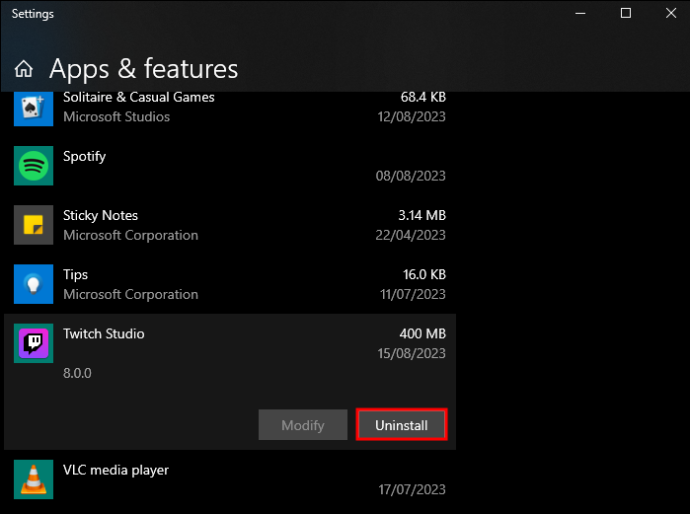
- Open uw browser.
- Ga naar de officiële Twitch-website .
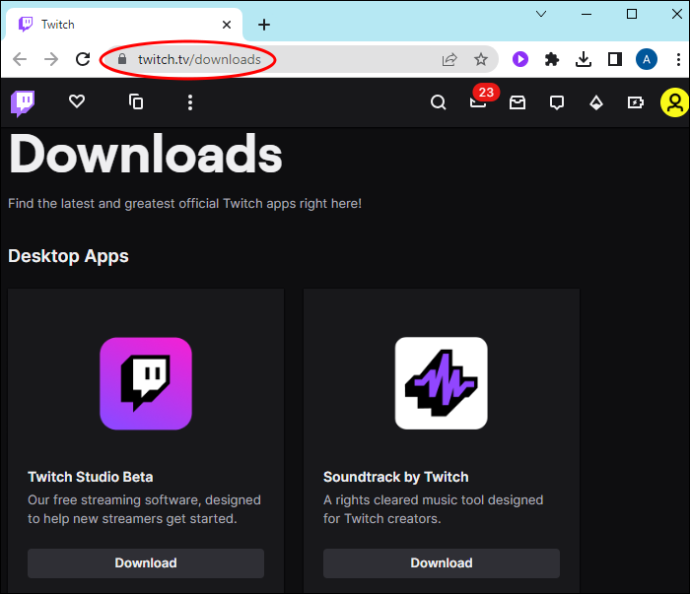
- Selecteer 'Downloaden voor Windows'.
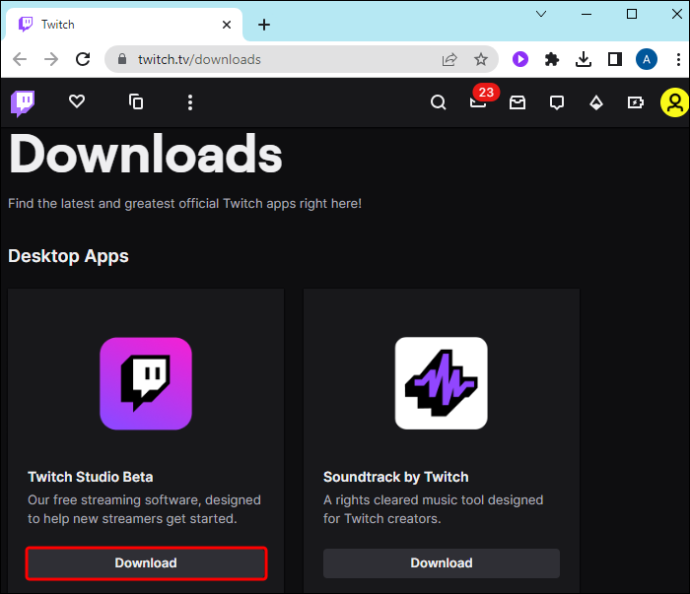
Emote-extensies in uw browser installeren
Soms melden Twitch-gebruikers problemen met hun emotes van derden, die op het ene kanaal lijken te werken en op het andere niet. Dit kan gebeuren omdat er een beperkt aantal emotes is die je op het kanaal kunt toestaan via FFZ- en BTTV-extensies. Slechts enkele streamers zullen dus dezelfde emoji's hebben.
hoe ongelezen e-mails te vinden in Gmail Primary
Bovendien zie je bepaalde emoji's mogelijk niet in de chat als je geen extensies hebt gedownload en geïnstalleerd. Zo download je de extensies:
- Open uw browser.
- Ga naar FFZ of BTTV officiële websites.
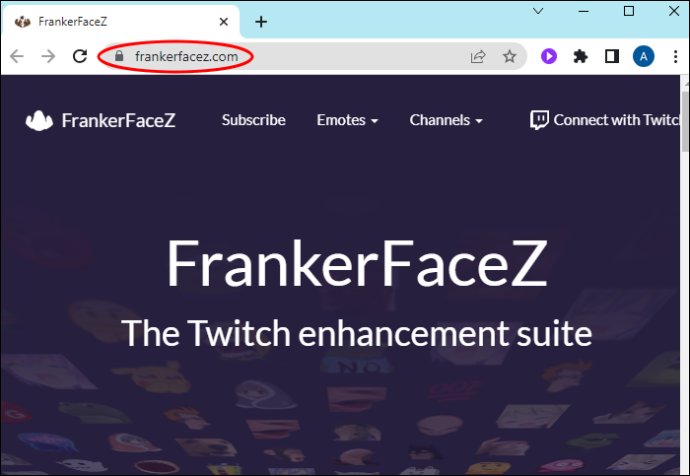
- Tik op de optie 'Downloaden voor Opera' of op uw standaardbrowser.
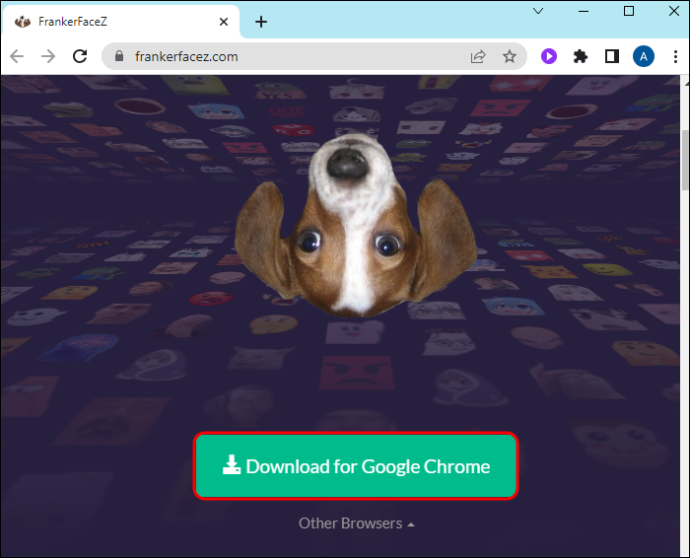
- Kies “Andere browsers” om de browser voor emote-extensies te selecteren.
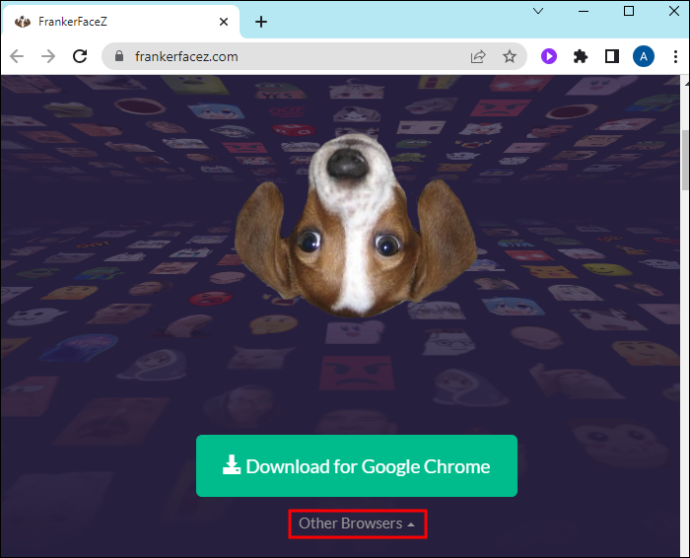
- Tik op 'Toevoegen aan (browser)' op een plug-inpagina.
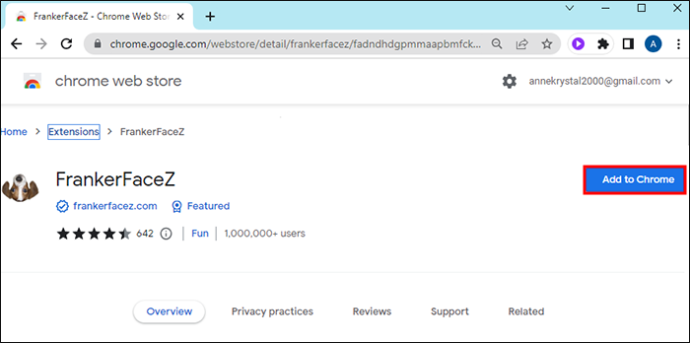
- Autoriseer het gebruik van de extensie met uw Twitch-account.
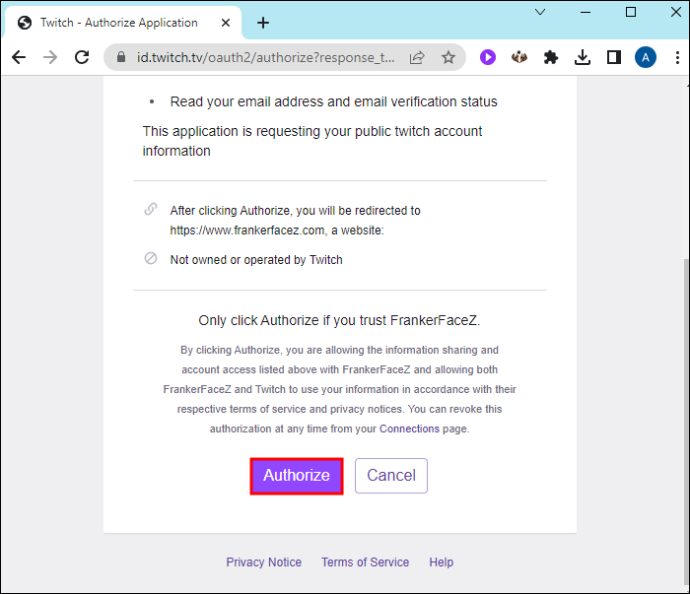
- Open de stream en klik op ‘Chatinstellingen’.
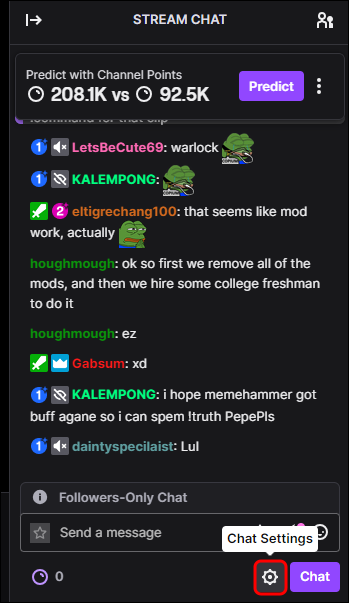
- Tik daar op de BTTV- of FFZ-instellingen.
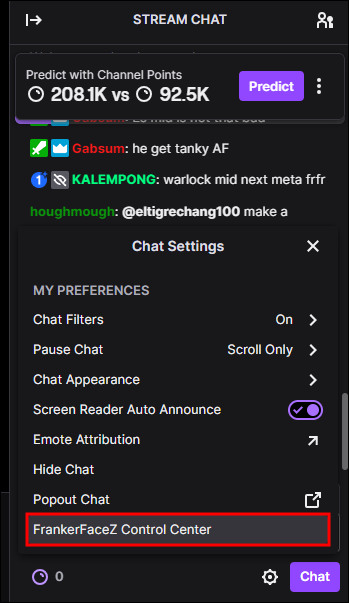
- Navigeer naar “Emote Menu” en schakel extensies in.
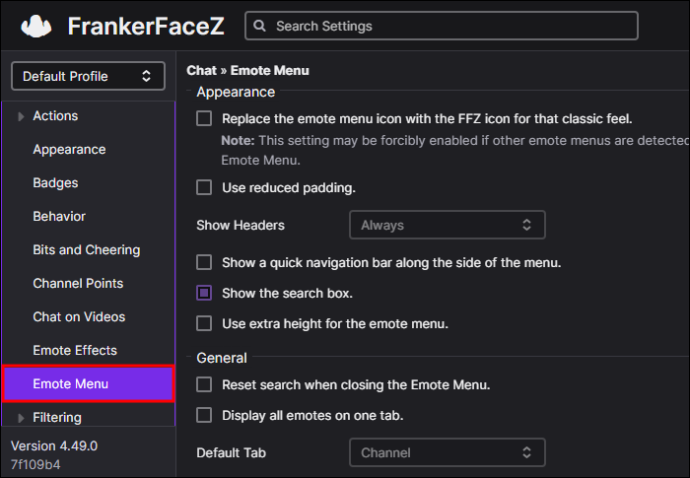
Andere oplossingen
Voordat je contact opneemt met Twitch-ondersteuning, zorg ervoor dat de streamer waar je naar kijkt dezelfde emote-extensies heeft als jij en kijk welke emotes ze hebben geselecteerd voor gebruik in de chat. Je kunt ook proberen Twitch in verschillende browsers te openen, je internetverbinding te controleren of de streamer naar emotes te vragen als al het bovenstaande niet werkt.
Een andere reden waarom je emoji's mogelijk niet ziet in Twitch-chat is als je ze verkeerd spelt. Het is essentieel om de exacte emoji-tekst in te typen. Elke fout, zoals een verkeerd hoofdletter of spatiëring, resulteert niet in de gewenste emote. Als je niet weet welke tekst je moet invoeren, beweeg dan over de emote en je kunt zien wat je moet typen.
Veelgestelde vragen
Wat is 7TV en hoe gebruik je het op Twitch?
7TV is een emote-extensie die op dezelfde manier kan worden geïnstalleerd als BTTV en FFZ. Het enige dat u hoeft te doen, is het downloaden van de officiële website, het toevoegen aan uw standaardbrowser en het gebruik ervan op Twitch autoriseren met uw account. Gebruik ze dan gewoon vanuit de Twitch-chat.
Hoe ontgrendel ik Twitch-emotes permanent?
Er zijn verschillende soorten emotes op Twitch. Sommige kun je permanent ontgrendelen, terwijl voor andere een maandelijks bedrag nodig is. Global Twitch-emotes zijn gratis en je kunt ze op elk gewenst moment gebruiken. Sub-emotes zijn gereserveerd voor mensen die zich op het kanaal abonneren en verlopen na een maand, tenzij je doorgaat met het abonnement. Bit-emotes kunnen permanent worden ontgrendeld nadat je voldoende bits hebt verzameld en gedoneerd. Ten slotte kunnen emotes van derden op elk gewenst moment worden gebruikt nadat u ze hebt geïnstalleerd.
Twitch-emoji's gebruiken
Als je een grote emotebibliotheek wilt gebruiken in Twitch-chat, moet je deze ontgrendelen, sub-emotes verdienen en extensies installeren. Maak je geen zorgen als je sommige emoji's niet op elk kanaal kunt gebruiken, omdat er een limiet is en streamers slechts ongeveer 40 emotes van derden in hun stream kunnen toestaan.
Welke emote is jouw favoriet? Hoe vaak gebruik je emotes van derden op Twitch? Laat het ons weten in de opmerkingen hieronder.








